백그라운드 지능형 전송 서비스가 시작되지 않는 문제 수정
게시 됨: 2017-10-01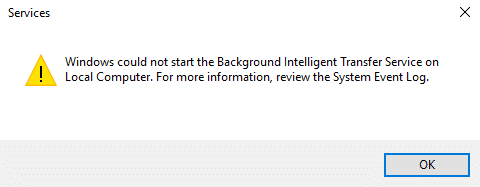
Background Intelligent Transfer Service가 시작되지 않는 문제 수정: Windows Update가 작동하려면 BITS(Background Intelligent Transfer Service)가 기본적으로 Windows Update의 다운로드 관리자 역할을 하기 때문에 매우 중요합니다. BITS는 백그라운드에서 클라이언트와 서버 간에 파일을 전송하고 필요할 때 진행 정보도 제공합니다. 이제 업데이트를 다운로드하는 데 문제가 있는 경우 BITS로 인해 발생했을 가능성이 큽니다. BITS 구성이 손상되었거나 BITS를 시작할 수 없습니다.
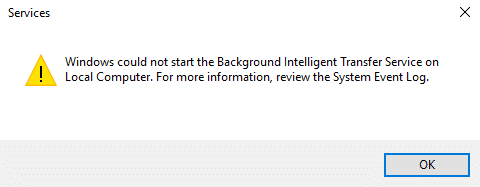
서비스 창으로 이동하면 BITS(Background Intelligent Transfer Service)가 시작되지 않는다는 것을 알 수 있습니다. 다음은 BITS를 시작하는 동안 직면하게 될 오류 유형입니다.
백그라운드 지능형 전송 서비스가 제대로 시작되지 않았습니다.
백그라운드 지능형 전송 서비스가 시작되지 않습니다.
백그라운드 지능형 전송 서비스가 작동을 멈췄습니다.
Windows가 로컬 컴퓨터에서 Background Intelligent Transfer 서비스를 시작할 수 없습니다. 자세한 내용은 시스템 이벤트 로그를 검토하십시오. Microsoft 서비스가 아닌 경우 서비스 공급업체에 문의하고 서비스별 오류 코드 -2147024894를 참조하십시오. (0x80070002)
이제 BITS 또는 Windows 업데이트에서 유사한 문제에 직면하고 있다면 이 게시물이 적합합니다. 시간을 낭비하지 않고 실제로 Background Intelligent Transfer Service가 아래 나열된 문제 해결 가이드와 함께 문제를 시작하지 않는 문제를 수정하는 방법을 살펴보겠습니다.
내용물
- 백그라운드 지능형 전송 서비스가 시작되지 않는 문제 수정
- 방법 1: 서비스에서 BITS 시작
- 방법 2: 종속 서비스 활성화
- 방법 3: 시스템 파일 검사기 실행
- 방법 4: Windows 업데이트 문제 해결사 실행
- 방법 5: DISM 도구 실행
- 방법 6: 다운로드 대기열 재설정
- 방법 7: 레지스트리 수정
백그라운드 지능형 전송 서비스가 시작되지 않는 문제 수정
문제가 발생하는 경우에 대비하여 복원 지점을 만드십시오.
방법 1: 서비스에서 BITS 시작
1. Windows 키 + R을 누른 다음 services.msc 를 입력하고 Enter 키를 누릅니다.
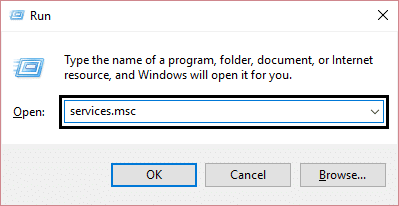
2. 이제 BITS를 찾은 다음 두 번 클릭하십시오.
3. 시작 유형이 자동 으로 설정되어 있고 서비스가 실행 중인지 확인하십시오. 그렇지 않은 경우 시작 버튼을 클릭하십시오.
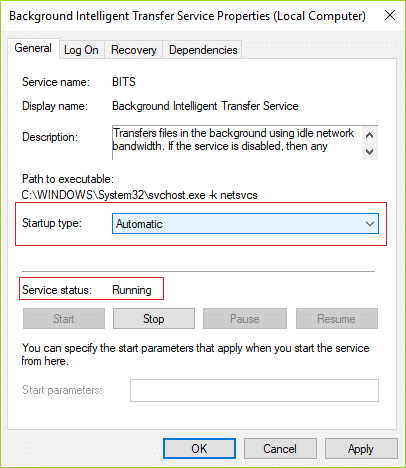
4. 적용을 클릭한 다음 확인을 클릭합니다.
5. PC를 재부팅하고 Windows 업데이트를 다시 시도하십시오.
방법 2: 종속 서비스 활성화
1. Windows 키 + R을 누른 다음 services.msc 를 입력하고 Enter 키를 누릅니다.
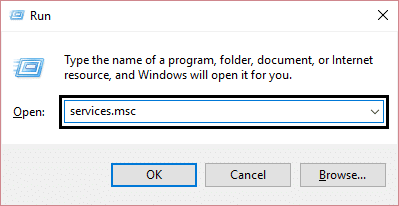
2. 이제 아래 나열된 서비스를 찾아 각 서비스를 두 번 클릭하여 속성을 변경합니다.
터미널 서비스
원격 프로시저 호출(RPC)
시스템 이벤트 알림
Windows Management Instrumentation 드라이버 확장
COM+ 이벤트 시스템
DCOM 서버 프로세스 실행기
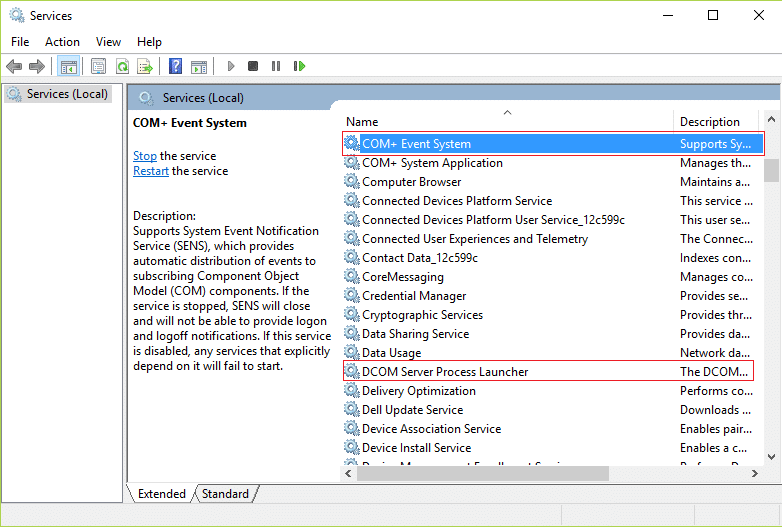
3. 시작 유형이 자동 으로 설정되어 있고 위의 서비스가 실행 중인지 확인하십시오. 그렇지 않은 경우 시작 버튼을 클릭하십시오.
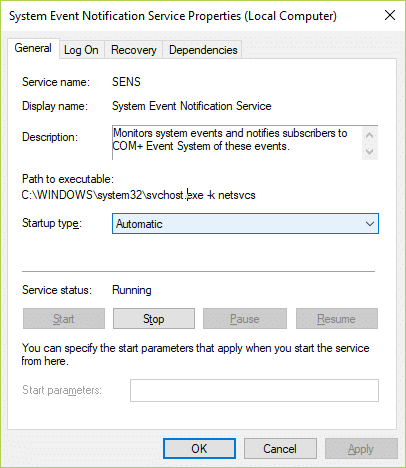
4. 적용을 클릭한 다음 확인을 클릭합니다.
5. PC를 재부팅하여 변경 사항을 저장하고 Background Intelligent Transfer Service가 시작되지 않는 문제를 해결할 수 있는지 확인합니다.
방법 3: 시스템 파일 검사기 실행
1. Windows 키 + X를 누른 다음 명령 프롬프트(관리자)를 클릭합니다.

2. 이제 cmd에 다음을 입력하고 Enter 키를 누릅니다.
SFC /scannow sfc /scannow /offbootdir=c:\ /offwindir=c:\windows (위에서 실패하면 이것을 시도하십시오)
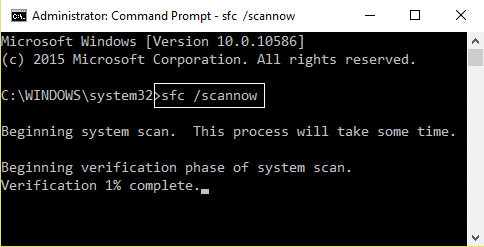
3. 위의 프로세스가 완료될 때까지 기다렸다가 완료되면 PC를 다시 시작합니다.
방법 4: Windows 업데이트 문제 해결사 실행
1. Windows 검색 창에 "문제 해결"을 입력하고 문제 해결을 클릭합니다.

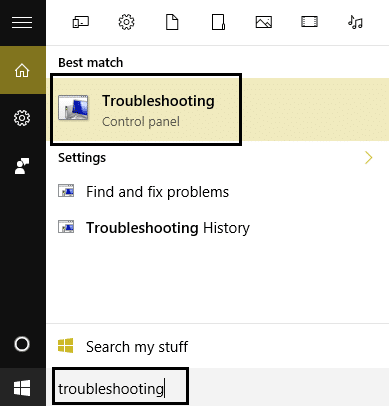
2. 그런 다음 왼쪽 창에서 모두 보기를 선택합니다.
3. 그런 다음 컴퓨터 문제 해결 목록에서 Windows 업데이트를 선택합니다.
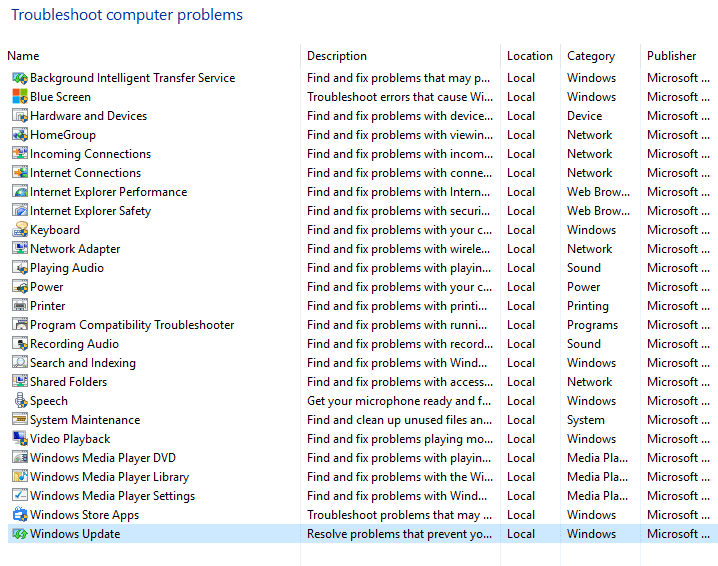
4. 화면의 지시에 따라 Windows 업데이트 문제 해결을 실행합니다.
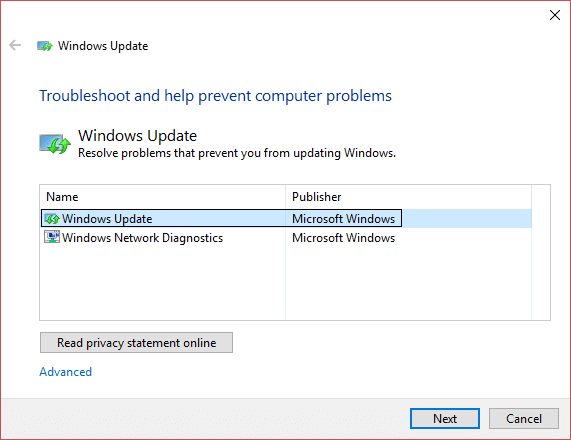
5. PC를 다시 시작하고 Background Intelligent Transfer Service가 시작되지 않는 문제를 해결할 수 있는지 확인합니다.
방법 5: DISM 도구 실행
1. Windows 키 + X를 누르고 명령 프롬프트(관리자)를 선택합니다.

2. cmd에 다음 명령을 입력하고 각 명령 다음에 Enter 키를 누릅니다.
a) Dism /Online /Cleanup-Image /CheckHealth b) Dism /Online /Cleanup-Image /ScanHealth c) Dism /Online /Cleanup-Image /RestoreHealth
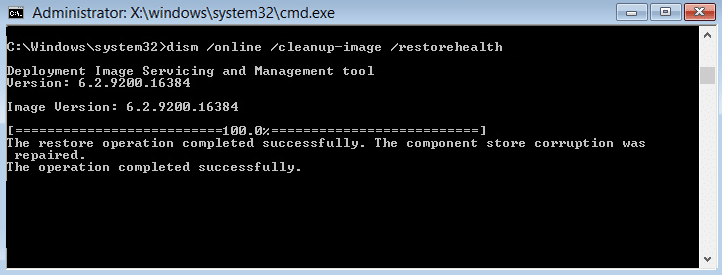
3. DISM 명령을 실행하고 완료될 때까지 기다립니다.
4. 위의 명령이 작동하지 않으면 다음을 시도하십시오.
Dism /Image:C:\offline /Cleanup-Image /RestoreHealth /Source:c:\test\mount\windows Dism /Online /Cleanup-Image /RestoreHealth /Source:c:\test\mount\windows /LimitAccess
참고: C:\RepairSource\Windows를 복구 소스(Windows 설치 또는 복구 디스크)의 위치로 바꾸십시오.
5. PC를 재부팅하여 변경 사항을 저장하고 Background Intelligent Transfer Service가 시작되지 않는 문제를 해결할 수 있는지 확인하고, 그렇지 않은 경우 다음 방법으로 진행합니다.
방법 6: 다운로드 대기열 재설정
1. Windows 키 + R 을 누른 다음 다음을 입력하고 Enter 키를 누릅니다.
%ALLUSERSPROFILE%\응용 프로그램 데이터\Microsoft\네트워크\다운로더\
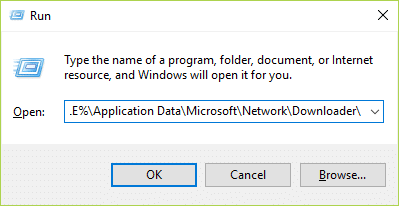
2. 이제 qmgr0.dat 및 qmgr1.dat 를 찾으십시오. 발견되면 이 파일을 삭제하십시오.
3. Windows 키 + X를 누른 다음 명령 프롬프트(관리자)를 선택합니다.

4. cmd에 다음 명령을 입력하고 Enter 키를 누릅니다.
순 시작 비트
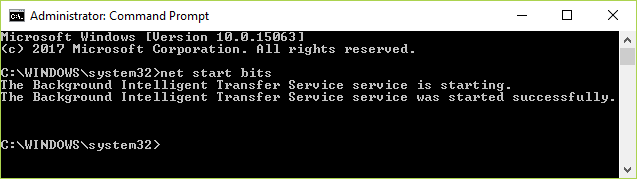
5.다시 업데이트 창을 시도하고 작동하는지 확인하십시오.
방법 7: 레지스트리 수정
1. Windows 키 + R을 누른 다음 regedit 를 입력하고 Enter 키를 눌러 레지스트리 편집기를 엽니다.
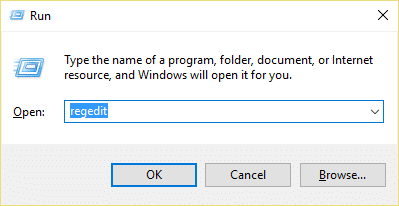
2. 다음 레지스트리 키로 이동합니다.
HKEY_LOCAL_MACHINE\SYSTEM\CurrentControlSet\Control\BackupRestore\FilesNotToBackup
3. 위의 키가 있으면 계속하고, 없으면 BackupRestore 를 마우스 오른쪽 버튼으로 클릭하고 새로 만들기 > 키를 선택합니다.
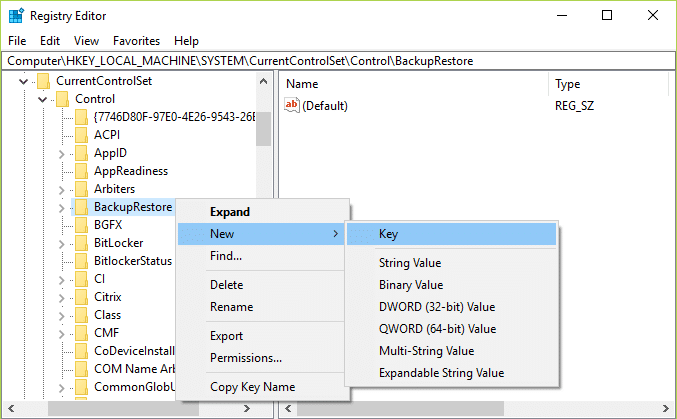
4. FilesNotToBackup을 입력한 다음 Enter 키를 누릅니다.
5. 레지스트리 편집기를 종료하고 Windows 키 + R을 누른 다음 services.msc 를 입력하고 Enter 키를 누릅니다.
6. BITS 를 찾아 더블 클릭합니다. 그런 다음 일반 탭 에서 시작을 클릭합니다.
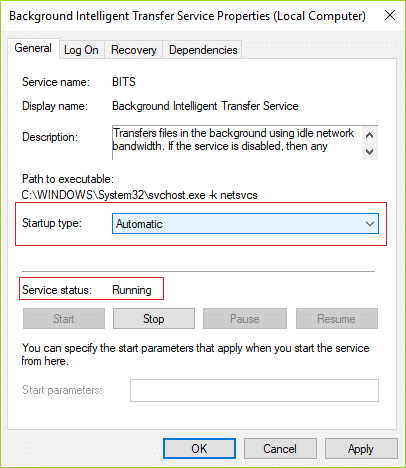
당신을 위해 추천 된:
- Windows 10에서 화면 밝기를 조정할 수 없는 문제 수정
- Windows 업데이트 오류 80246008을 수정하는 방법
- 장치 관리자에서 네트워크 어댑터 오류 코드 31 수정
- Chrome에서 ERR_CONNECTION_ABORTED 수정
그것이 성공적으로 수정한 것입니다. Background Intelligent Transfer Service가 시작되지 않지만 이 가이드와 관련하여 여전히 질문이 있는 경우 의견 섹션에서 자유롭게 질문하십시오.
